O Modo Fantasma no Snapchat é a configuração de privacidade predefinida. Se preferir que a sua localização não seja transmitida aos seus contactos sempre que a aplicação está ativa, o Modo Fantasma é essencial para manter essa informação privada. Mas será que este modo é ativado automaticamente ou necessita de ativação manual?
A resposta é um pouco dos dois. A ativação é automática quando se escolhe um modo de privacidade para o Snap Maps, mas a ativação ou desativação manual é necessária ao alternar entre os diferentes modos.
O Snap Maps atualiza a sua localização sempre que usa o Snapchat, a menos que o Modo Fantasma esteja ativado. Se desejar partilhar a sua localização, tem controlo sobre quem a pode ver. Se preferir não partilhar ou se necessitar de privacidade, o Modo Fantasma permite desativar a partilha.
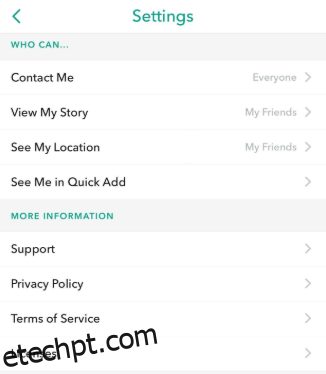
Snap Maps e o Modo Fantasma
Ao aceder ao Snap Maps pela primeira vez, surge um ecrã com quatro opções de privacidade. É necessário selecionar uma antes de poder explorar o mapa. Esta é a primeira vez que se entra em contacto com o Modo Fantasma.
As opções de privacidade são:
- Modo Fantasma (Só eu)
- Os meus amigos
- Os meus amigos, exceto…
- Apenas estes amigos…
Estas opções são semelhantes a outras configurações de privacidade no Snapchat, mas vamos analisá-las para quem não estiver familiarizado.
Modo Fantasma (Só eu)
Ao escolher o Modo Fantasma (Só eu), a sua localização não será visível no Snap Maps até que a altere. Se alguém vir o seu Bitmoji no mapa, verá um pequeno fantasma que indica que está a manter a sua localização privada. Pode definir esta opção permanentemente ou usar um temporizador, dependendo da sua necessidade.
Importa notar que se publicar um Snap na Nossa História, a sua localização será visível. Caso contrário, esta é a configuração ideal se não quiser usar o Snap Maps ou se não o quiser utilizar naquele momento específico.
Os meus amigos
A opção Os meus amigos partilha a sua localização com os amigos em comum. Só partilhará esta informação com pessoas que adicionou e que o adicionaram de volta. Este sistema impede que se siga pessoas aleatórias ou celebridades e que se veja a sua localização sem o seu controlo.
Os meus amigos, exceto…
A opção Os meus amigos, exceto… usa os mesmos critérios, mas permite especificar manualmente os amigos que não quer que vejam a sua localização no Snap Maps. Pode ser útil, mas também problemático. Use esta opção com moderação.
Apenas estes amigos…
A opção Apenas estes amigos… é uma melhor opção, pois em vez de excluir pessoas, permite escolher seletivamente com quem partilhar a sua localização. Apresenta a sua lista de amigos, e basta selecionar os que pretende que vejam a sua localização no Snap Maps. Os restantes amigos não a verão até que altere esta configuração.
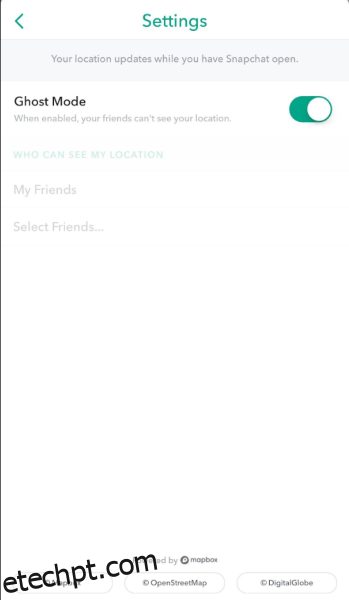
Outras configurações de privacidade do Snap Maps
Embora possa definir a sua configuração de privacidade na primeira vez que acede ao Snap Maps, pode alterá-la a qualquer momento no menu do Snap Maps.
Para ativar o Modo Fantasma no Snap Maps:
Também pode ativar este modo sem entrar no Snap Maps, através do menu de privacidade:
O resultado final é o mesmo. O seu Bitmoji aparecerá como um fantasma para outras pessoas, e a sua localização permanecerá privada.
Pode também desativar os recursos de localização ou bloquear o acesso do Snapchat à localização, mas isto irá interferir com o funcionamento da aplicação. Não poderá usar geofiltros, descobrir histórias locais, ver eventos e ofertas locais, ou qualquer outra funcionalidade que dependa da localização. Esta é a opção mais radical, mas é uma alternativa se não confia no Snapchat. Basta aceder às definições do seu telefone, depois às permissões da aplicação e remover a permissão do Snapchat para aceder aos dados de localização.
O Snap Maps tem um mapa muito detalhado que pode ser bastante específico, até ao nível do edifício ou casa onde se encontra. É simultaneamente assustador e interessante a quantidade de informação que o Snapchat tem sobre si, mas felizmente tem algum controlo. Se é novo no Snap Maps, sugiro que se familiarize com estes modos de partilha o mais breve possível. Vai precisar deles!